Steam es un servicio de distribución digital de videojuegos y una tienda gestionada por Valve. Es nuestro objetivo en este artículo estudiar todo sobre cómo grabar video en Steam.
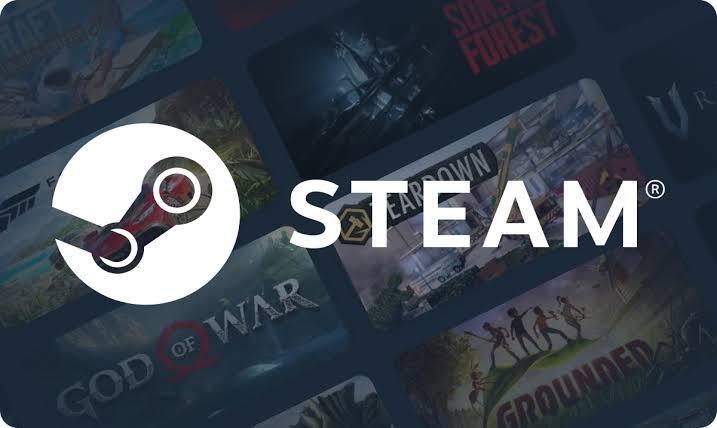
Parte 1: Cómo grabar un video en Steam y subirlo
Aunque Steam en sí no tiene un grabador de pantalla incorporado para todo en su escritorio, sí ofrece una función de cómo grabar el juego en PC Steam específicamente para capturar imágenes de juego. Aquí está cómo usarlo:
-
Habilitando la grabación de juegos en Steam:
- Abra el cliente de Steam.
- Vaya a Steam > Configuración.
- Haga clic en Juego en el panel izquierdo.
- Seleccione Grabación de Juego de las opciones disponibles.
-
Aquí le mostramos cómo vincular su cuenta de YouTube a Steam:
- Inicie sesión en su cuenta de Steam a través de un navegador web (no el cliente de Steam).
- Vaya a su página de perfil.
- Haga clic en "Editar Perfil".
- Busque la sección "Videos" y encuentre la opción de "Agregar videos desde YouTube".
- Haga clic en eso y concede a Steam el acceso a sus videos de YouTube.
-
Seleccione y comparta el video:
- Una vez vinculado, verá una lista de sus videos de YouTube.
- Elija el video que quiere compartir en su perfil de Steam.
- Haga clic en "Agregar video al perfil" para vincularlo.
Por otro lado, Steam en sí mismo no permite saber cómo grabar y publicar un video en Steam. No hay opción para almacenar o compartir videos como en YouTube. Sin embargo, puede obtener un resultado similar aprovechando YouTube y vinculando los videos a su perfil de Steam.
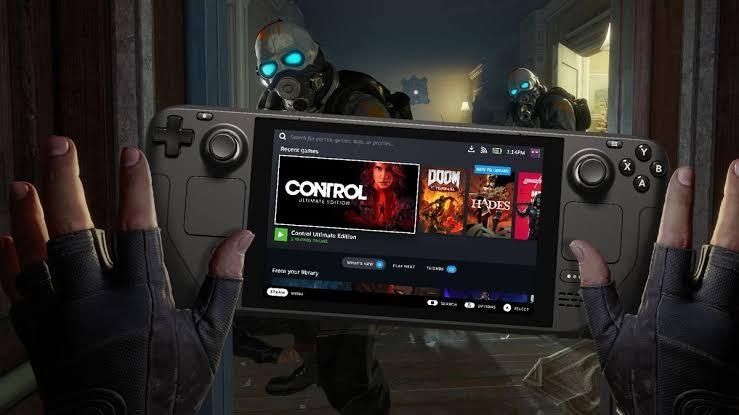
Parte 2: Cómo grabar el gameplay en Steam
Para grabar la jugabilidad en Steam, tiene dos opciones:
-
1: Grabación de juego incorporada (Beta):
-
2: Software de terceros:
Steam tiene un sistema incorporado para crear y compartir metraje de juego. Puede acceder a él presionando la tecla de acceso directo designada para la grabación de video, que es "F11" por defecto. Esta función le permite capturar su juego directamente dentro de Steam. (Ver parte 1)
La grabación de juegos incorporada en Steam podría no funcionar con todos los juegos, especialmente aquellos que no admiten el Steam Overlay. Para necesidades de grabación más avanzadas o para capturar metraje fuera de los juegos, considere usar software de grabación de pantalla de terceros. Aquí hay una opción popular:
Es un editor de video potenciado por IA diseñado para ayudar a los usuarios a editar videos de una manera intuitiva e innovadora. Ya sea que sea un principiante o un profesional creativo, este software ofrece una variedad de características para mejorar su experiencia de edición de video. El HitPaw Screen Recorder es un software versátil que va más allá de la grabación básica de pantalla. Esto es lo que ofrece:
- Grabación de pantalla: Capture su pantalla, webcam o juego sin esfuerzo. Grabe reuniones, presentaciones, juegos y más con alta calidad.
- Transmisión en vivo: Haga sus transmisiones atractivas. HitPaw le permite transmitir en vivo a más de 30 plataformas populares simultáneamente. Personalice sus transmisiones en vivo con plantillas, superposiciones y fondos virtuales.
- Magia de la webcam: Mantenga a su audiencia concentrada durante las reuniones de video. Cambie los modos (presentador, contenido o ambos), agregue pegatinas y cambie los fondos virtuales con facilidad.
Con el grabador de pantalla HitPaw, cómo grabar un video en steam y subirlo se simplifica. Podría grabar en pantalla su juego en steam sin problemas, usar las características de edición inigualables y manipular su video como desee, luego subirlo a su canal de YouTube que ha vinculado a su cuenta de Steam (ver parte 1) y compartirlo en su perfil de Steam.
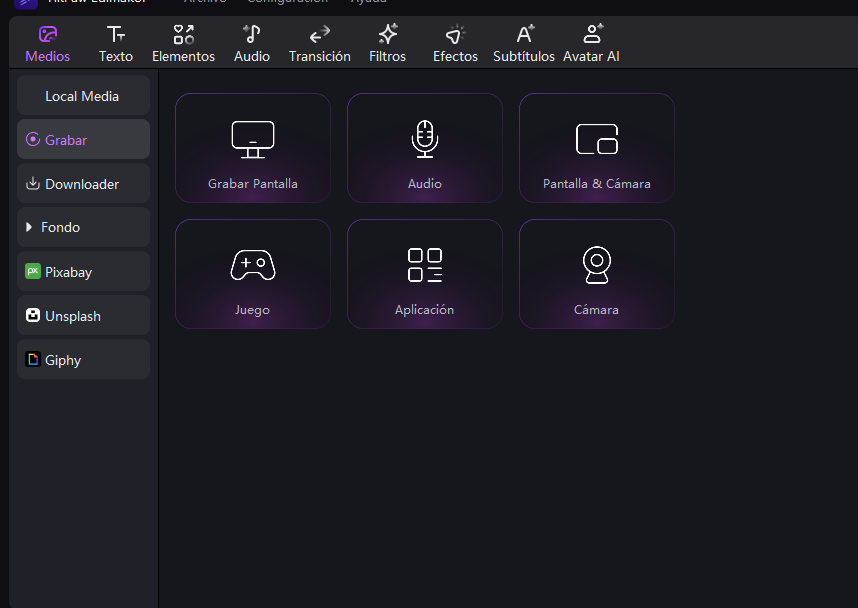
Parte 3: Cómo salir del registro de mensajes en Steam
Steam no ofrece una funcionalidad de mensajería "off the record" integrada. No hay opción para enviar mensajes cifrados o desaparecibles dentro del sistema de chat de Steam tampoco, ya que Steam prioriza la comunicación abierta entre los jugadores, permitiendo que los amigos vean las conversaciones pasadas y el historial de mensajes.
Por lo tanto, implementar un verdadero mensaje "off the record" requeriría una encriptación fuerte, lo que puede introducir riesgos de seguridad si no se gestiona correctamente. Sin embargo, podría desactivar las notificaciones de mensajes en Steam siguiendo estos pasos:
1. Abra Steam.
2. Haga clic en Configuración.
3. Seleccione la pestaña Amigos.
4. Busque la sección de Notificaciones y Sonido.
5. Administre la configuración según su preferencia marcando o desmarcando las notificaciones que desea habilitar o desactivar.

Parte 4: cómo hacer que Steam deje de registrar tiempo en un juego
El seguimiento del tiempo de juego es una característica principal de Steam y permite a los usuarios ver cuánto tiempo han invertido en sus juegos. No hay una forma de prevenir completamente que Steam registre el tiempo de juego en un juego. Sin embargo, aquí hay un par de opciones dependiendo de sus objetivos:
-
Juegue en modo offline:
1. Abra el cliente de Steam.
2. Vaya a Steam > Steam (esquina superior izquierda).
3. Seleccione Ir sin conexión.
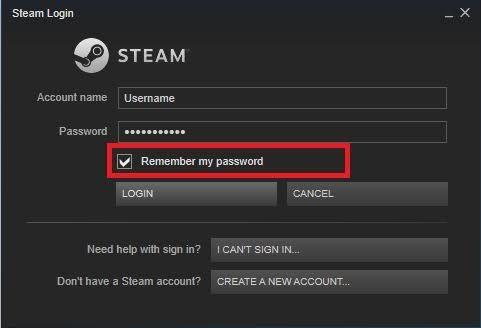
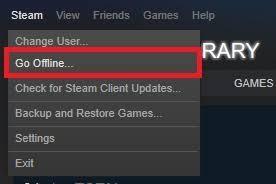
-
Ocultar tiempo de juego: Puede elegir ocultar el tiempo de juego de su perfil:
La grabación de juegos integrada en Steam puede que no funcione con todos los juegos, especialmente aquellos que no admiten el Steam Overlay. Para necesidades de grabación más avanzadas o para capturar metraje fuera de los juegos, considere utilizar software de grabación de pantalla de terceros. Aquí tiene una opción popular:
1. Vaya a la página de su perfil de la Comunidad Steam.
2. Haga clic en "Editar perfil".
3. Busque la sección "Configuración de privacidad".
4. Bajo "Detalles del juego", puede configurarlo en "Privado" para ocultar las horas de juego en su perfil público.
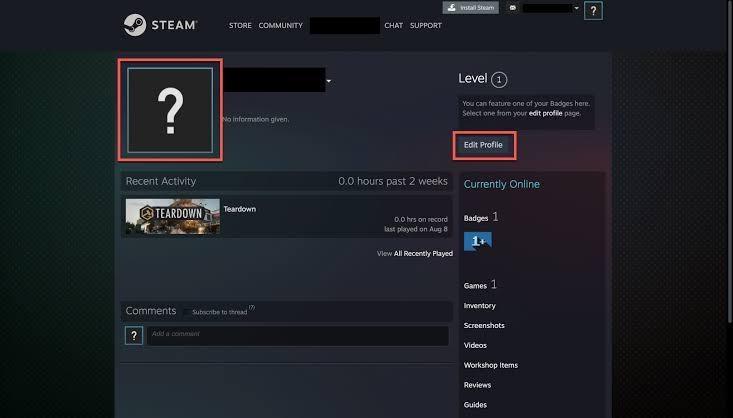

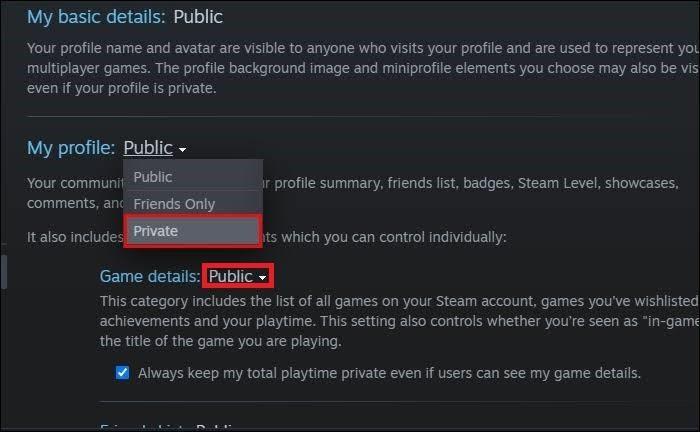
Parte 5: Cómo no registrar horas en Steam
No puede restablecer o desactivar el seguimiento de tiempo en Steam directamente, pero para evitar que Steam rastree su tiempo de juego, estos métodos ofrecen cierta flexibilidad:
-
Paso 1: Cambie a modo desconectado:
-
Paso 2: Ajuste la configuración de privacidad:
Si quiere desactivar completamente el seguimiento de tiempo, cambie Steam al Modo Offline.
Para tener más control sobre quién puede ver su tiempo de juego, puede ocultar su tiempo de juego a los demás. (Ver parte 4)
Conclusión
Steam es una plataforma integral que satisface tanto a jugadores como a desarrolladores. Ofrece una vasta biblioteca de juegos, características convenientes y una próspera comunidad, lo que la convierte en una parte esencial del ecosistema de los videojuegos. El uso de software de terceros proporciona cómo grabar en Steam y HitPaw Edimakor lo hace fácil.
HitPaw Edimakor (Editor de Vídeo)
- Crea fácilmente con nuestra suite de edición de video impulsada por IA, no se necesita experiencia.
- Agrega subtítulos automáticos y locuciones realistas a videos con nuestra IA.
- Convierte guiones en videos con nuestro generador de guiones de IA.
- Explora una amplia biblioteca de efectos, pegatinas, videos, audios, música, imágenes y sonidos.

Inicio > Consejos de Grabación > Cómo Grabar en Steam y Subirlo 2025
Deja un Comentario
Crea tu opinión sobre los artículos de HitPaw









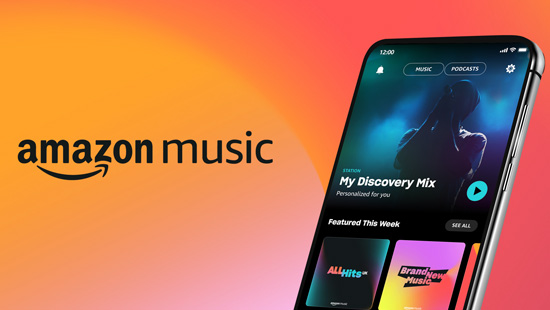
Juan Mario
Redactor Jefe
Juan Mario es el Editor en Jefe de Edimakor, dedicado al arte y la ciencia de la edición de vídeo. Con una pasión por la narración visual, Juan supervisa la creación de contenido de alta calidad que ofrece consejos expertos, tutoriales detallados y las últimas tendencias en producción de vídeo.
(Haz clic para calificar esta publicación)